
Wanneer je je verlaat Windows 11 PC, het is een goede gewoonte om het vergrendeld te houden (met een speciale Windows-software-functie), zodat anderen het niet kunnen gebruiken. Hier zijn verschillende manieren om uw pc veilig te houden door deze te vergrendelen.
Vergrendeling versus ondertekenen of afsluiten
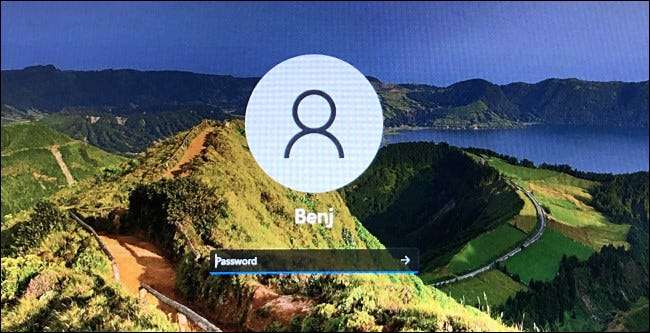
Wanneer we zeggen "Sluit" uw pc, hebben we het niet over het gebruik van een fysiek hangslot (of zelfs een sleutelgatvergrendeling zoals Die gevonden op pc's in de jaren tachtig en 90s .) In plaats daarvan hebben we het over het gebruik van een softwareblokkering-functie ingebouwd in Windows.
Wanneer u uw pc vergrendelt, wordt Windows een inlogscherm weergegeven, maar het houdt uw Windows-sessie actief op de achtergrond. Je kunt hervatten wat je aan het doen was (voordat je het hebt vergrendeld) op elk moment door in te loggen op je account op het inlogscherm met een wachtwoord, pin of een andere inlogmethode.
Daarentegen kan "ondertekenen" voorkomen dat anderen ook uw pc gebruiken, maar het zal alles sluiten waarmee u werkt in Windows en systeembronnen (zoals RAM- en CPU-tijd). En afsluiten Sluit alles en schakelt uw pc volledig uit.
VERWANT: Waarom hebben '90S-pc's Slothole Locks, en wat deden ze?
Slot met behulp van een sneltoets
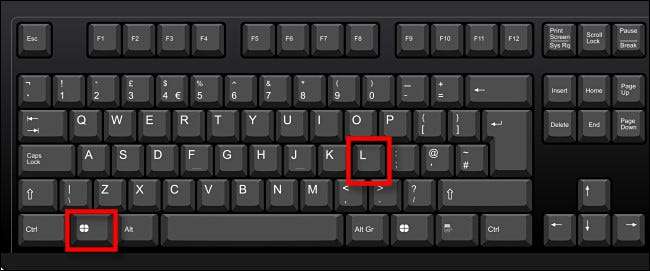
De absolute snelste manier om uw Windows 11-pc te vergrendelen, is door een sneltoets te gebruiken. Druk op elk moment op Windows + L op uw toetsenbord en vergrendelt en schakelt u onmiddellijk naar het inlogscherm.
Vergrendelen met behulp van het menu Start
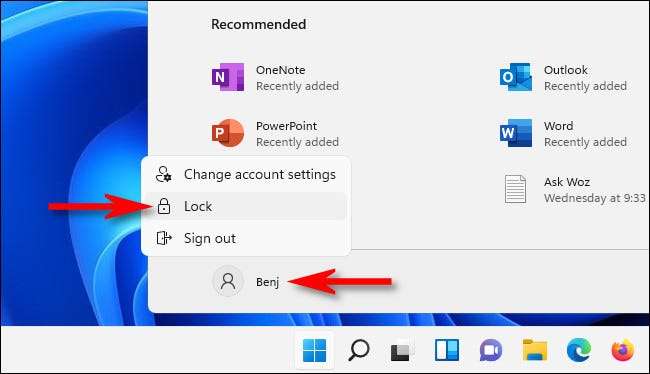
U kunt uw pc ook snel vergrendelen met behulp van het menu Start. Om dit te doen, klikt u op de knop Start en selecteer vervolgens uw accountnaam in de linkerbovenhoek. Selecteer "Lock" in het menu dat verschijnt Uw pc wordt vergrendeld en u moet opnieuw inloggen om het te gebruiken.
Vergrendel met het scherm Ctrl + Alt + Delete
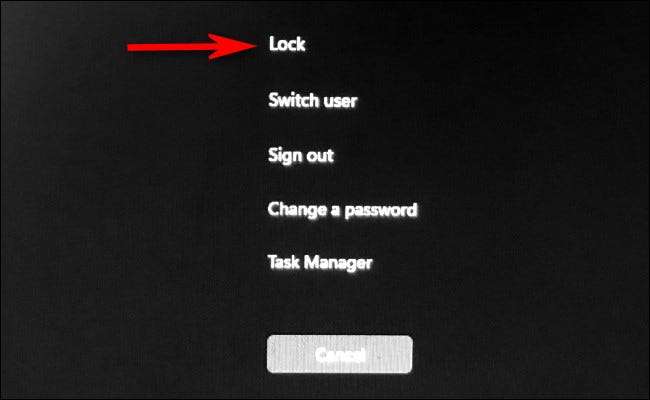
Nog een snelle manier om uw pc te vergrendelen, is door het scherm Ctrl + Alt + Delete te gebruiken. Om het te gebruiken, drukt u op CTRL + ALT + DELETE op uw toetsenbord en ziet u een speciaal zwart scherm met een menu in het midden. Klik op "Vergrendelen" en uw pc zal onmiddellijk vergrendelen.
Vergrendel automatisch met behulp van dynamisch slot

U kunt uw pc ook automatisch vergrendelen wanneer u er vanaf loopt met een functie genaamd Dynamic Lock. Eerst moet je Koppel uw smartphone op uw pc als een Bluetooth-apparaat. Open vervolgens de instellingen (druk op Windows + i) en navigeer naar Accounts & GT; Inlogopties. Scroll naar beneden naar het gedeelte "Dynamic Lock" en vink het vakje aan naast "Sta Windows toe om uw apparaat automatisch te vergrendelen wanneer u weg bent." Sluit vervolgens instellingen. De volgende keer dat je wegloopt van je pc, detecteert Windows dat je automatisch verplaatst en vergrendelt.
VERWANT: Hoe Dynamic Lock te gebruiken om automatisch uw Windows 10-pc te vergrendelen
Automatisch vergrendelen wanneer inactief is
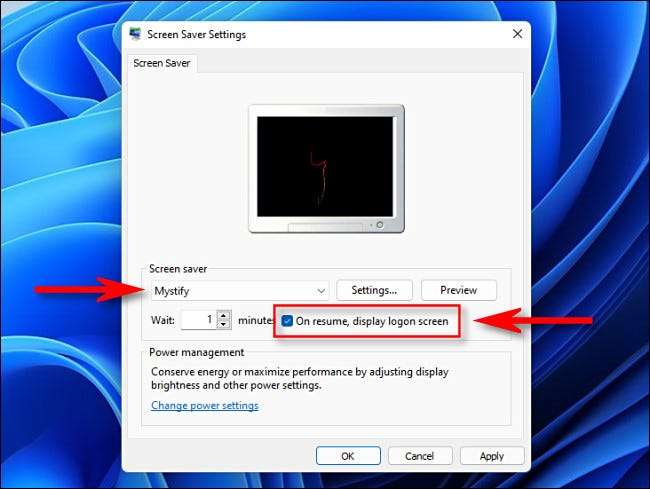
Als u vaak van uw pc loopt in een spatie met andere mensen, vergrendelt u ook automatisch Windows 11 na een bepaalde periode. Om dit te doen, opent u Start en zoek "Screen Saver" en klikt u vervolgens op "Schermbeveiliging in of uit" in de resultaten "Instellingen".
Wanneer het venster "Screen Saver Instellingen" wordt geopend, kiest u een schermbeveiliging in het vervolgkeuzemenu en stelt u vervolgens in het vak "WAAK" in voor hoe lang u wilt dat uw pc actief blijft zonder vergrendeling. Plaats tenslotte een vinkje naast "op CV, DISPLAY LOGON-scherm." Klik vervolgens op "OK". De volgende keer dat uw schermbeveiliging wordt geactiveerd, wordt uw pc automatisch vergrendeld.
Trouwens, als je het niet leuk vindt van de manier waarop je slotscherm eruit ziet, je kunt het aanpassen In Instellingen & GT; Personalisatie & GT; Vergrendel scherm. Veel geluk!
VERWANT: Hoe het slotscherm op Windows 11 aan te passen







